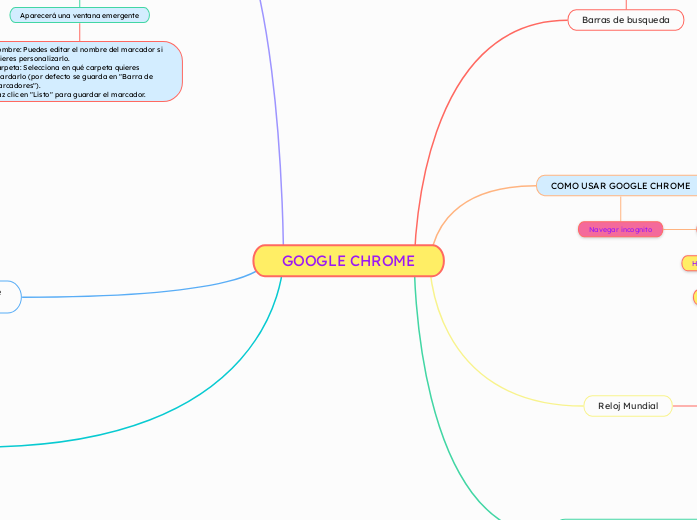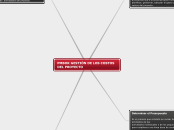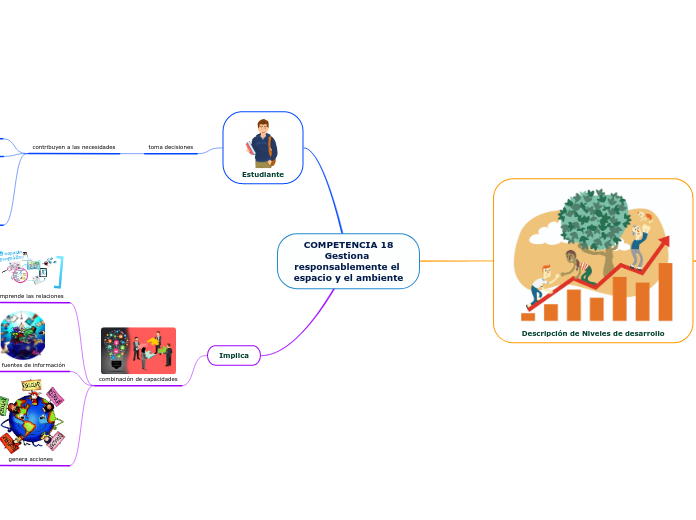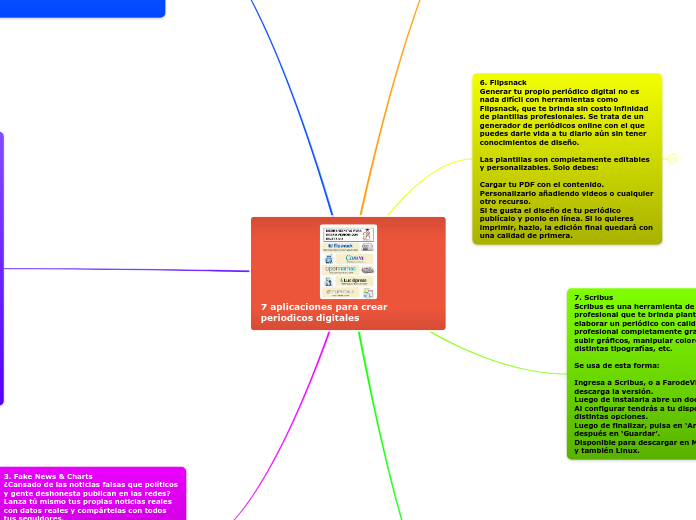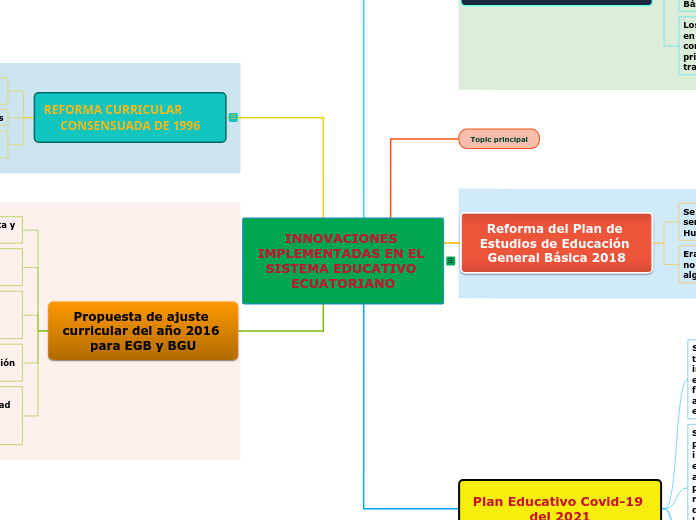GOOGLE CHROME
PERZONALIZA A TU MANERA
ACCEDE A CHROME
AGRUPAR PESTAÑAS EN GOOGLE CHROME
Instalar FLAGS
Selecciona las pestañas que deseas agrupar:
Haz clic derecho sobre una pestaña que quieras incluir en un grupo.
En el menú desplegable, selecciona “Añadir pestaña a un grupo”.
Crear un grupo nuevo:
Aparecerá una opción para "Nuevo grupo".
Dale un nombre al grupo (por ejemplo: “Trabajo”, “Estudio”, “Entretenimiento”).
Elige un color para identificar mejor el grupo.
Agregar más pestañas al grupo:
Arrastra las pestañas al grupo o haz clic derecho en otra pestaña > "Añadir pestaña al grupo" y selecciona el grupo que ya creaste.
Calculadora Rápida en Google Chrome
Desde la barra de búsqueda (Omnibox):
Escribe directamente la operación matemática en la barra de direcciones.
Ejemplo: 45 + 32 * 2
Google mostrará automáticamente el resultado en la búsqueda.
Pasos para agregar marcadores en Google Chrome
Abre Google Chrome y dirígete a la página web que quieres guardar.
En la barra de direcciones, haz clic en el icono de estrella ⭐ ubicado en la parte derecha.
Aparecerá una ventana emergente
Nombre: Puedes editar el nombre del marcador si quieres personalizarlo.
Carpeta: Selecciona en qué carpeta quieres guardarlo (por defecto se guarda en "Barra de marcadores").
Haz clic en "Listo" para guardar el marcador.
Búsqueda Rápida en la Barra de Direcciones (Omnibox)
Abre Google Chrome.
Escribe el término que quieres buscar directamente en la barra de direcciones (Omnibox).
Presiona Enter y aparecerán los resultados en Google automáticamente.
Ejemplo:
Si escribes "Clima Madrid", se mostrarán los resultados más recientes sobre el tiempo en esa ciudad.
Reloj Mundial
Página web integrada:
Visita https://www.timeanddate.com/worldclock/ para acceder al reloj mundial con múltiples zonas horarias.
COMO USAR GOOGLE CHROME
Navegar incognito
Abrir el navegador
Hacer clic en los tres puntos
presionar ctrl+shif+N
Barras de busqueda
Abrir navegador
Escribir
clic en imágenes
Clic en herramientas
herramientas avanzadas